Како променити боју позадине Виндовс Пхото Виевер-а
Почевши од оперативног система Виндовс Виста, могуће је променити боју позадине Виндовс Пхото Виевер-а из беле у било коју боју коју желите. Постоје два начина да се то уради. Ево како.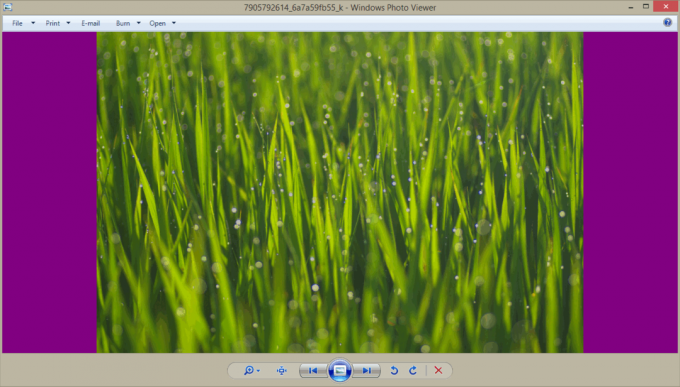
Виндовс Пхото Виевер је класична апликација за радну површину која је у пакету са сваком модерном верзијом Виндовс-а. Чак га има и Виндовс 10, али он није подразумевано омогућен и ви потребно је да га деблокирате и активирате. Виндовс Пхото Виевер је једноставан, али ефикасан за брзо прегледање и штампање ваших дигиталних фотографија, позадина радне површине и других слика ускладиштених на рачунару. Такође укључује способност играња а пројекција слајдова слика.
Ако желите да промените подразумевану боју позадине Виндовс Пхото Виевер-а, постоје два начина да то урадите. Први укључује коришћење моје бесплатне преносиве апликације, Пхото Виевер Бацкгроунд Цхангер. Алтернативни метод је подешавањем регистра. Хајде да видимо како се то може урадити.
Да бисте променили боју позадине Виндовс Пхото Виевер-а, препоручујем да користите Пхото Виевер Бацкгроунд Цхангер.
- Преузмите апликацију одавде: Преузмите Пхото Виевер Бацкгроунд Цхангер
- Распакујте садржај архиве у било коју фасциклу коју желите. Унутра ћете пронаћи две фасцикле. Један је за „Виндовс 7 и раније“, други се зове „Виндовс 8 и Виндовс 10“.
- Ако користите Виндовс Виста или Виндовс 7, покрените датотеку из фасцикле „Виндовс 7 под називом „ПхотоВиеверБацкгроундЦхангер.еке“. Ако користите Виндовс КСП, инсталирајте .НЕТ 3.5 и користите исту извршну датотеку да промените боју позадине Галерије уживо.
Ако користите Виндовс 8, Виндовс 8.1 или Виндовс 10, покрените датотеку „Виндовс 8 и Виндовс 10\ПхотоВиеверБацкгроундЦхангер.еке“.
Апликација има следећи кориснички интерфејс: - Апликација подржава промену боје позадине за:
Виндовс фото галерија у оперативном систему Виндовс Виста
Виндовс Пхото Виевер у оперативном систему Виндовс 7
Виндовс Пхото Виевер у оперативном систему Виндовс 8
Виндовс Пхото Виевер у оперативном систему Виндовс 8.1
Виндовс Пхото Виевер у оперативном систему Виндовс 10
Виндовс Ливе фото галерија у оперативном систему Виндовс КСП
Виндовс Ливе фото галерија у оперативном систему Виндовс Виста
Виндовс Ливе фото галерија у оперативном систему Виндовс 7
Виндовс Ливе фото галерија у оперативном систему Виндовс 8
Виндовс Ливе фото галерија у оперативном систему Виндовс 8.1
Виндовс Ливе фото галерија у оперативном систему Виндовс 10Морате да изаберете коју апликацију ћете прилагодити - Виндовс Пхото Виевер или Виндовс Ливе Пхото Галлери. Подразумевано је изабран Виндовс Пхото Виевер.
Апликација приказује прозор са сличицама за изабрану апликацију и такође приказује преглед уживо када промените боју позадине. - Сада кликните или додирните дугме „Промени боју...“. Отвориће се дијалог за одабир боје, где можете изабрати жељену боју позадине за апликацију коју сте изабрали. У мом случају, то је Виндовс Пхото Виевер у оперативном систему Виндовс 8.1.
- Промене ће се одмах применити. Поново отворите Виндовс Пхото Виевер ако сте га отворили и готови сте.
Ово је подразумевани изглед Виндовс Пхото Виевер-а:
Следећи видео приказује апликацију у акцији:
Ако више волите да ручно подесите Виндовс Пхото Виевер, можете да примените подешавање регистра на следећи начин.
Отвори Уредник регистра и идите до следећег кључа регистратора:
ХКЕИ_ЦУРРЕНТ_УСЕР\Софтваре\Мицрософт\Виндовс Пхото Виевер\Виевер
Савет: можете приступите било ком жељеном кључу регистра једним кликом.
У десном окну креирајте нову 32-битну ДВОРД вредност Боја позадине. Ако већ имате ову ДВОРД вредност, потребно је да измените њене податке о вредности.
Напомена: Чак и ако јесте који покреће 64-битни Виндовс, и даље морате да користите 32-битни ДВОРД као тип вредности.
Подесите податке о вредности БацкгроундЦолор на жељену боју према датој листи на МСДН.
Вредности које су тамо наведене су у РГБ формату (црвено - зелено - плаво).
Подаци о вредности БацкгроундЦолор су у АРГБ формату (алфа - црвена - зелена - плава).
Канал алфа транспарентности треба да буде подешен на ФФ (значи 255, непрозиран). Дакле, коначна вредност боје за БацкгроундЦолор ДВОРД параметар треба да буде подешена у хексадемским ознакама као ФФ<вредност према МСДН документацији>.
На пример, да бисте га поставили на љубичасту боју, што је „#800080“ на МСДН страници, потребно је да унесете следеће: ФФ800080.
Поново отворите Виндовс Пхото Виевер да бисте видели промене које сте направили.
То је то.

